- Autor Abigail Brown [email protected].
- Public 2023-12-17 06:41.
- Zadnja izmjena 2025-01-24 12:04.
Roku pametni TV je kombinacija pametnog TV-a i Roku uređaja za striming (također poznat kao eksterni medijski streamer.)
Ova kombinacija kombinuje tradicionalne TV funkcije sa operativnim sistemom/platformom. To omogućava gledaocima da pristupe, upravljaju i gledaju internet i medijski sadržaj zasnovan na mreži direktno sa svog televizora bez dodatnih uređaja.
Donja linija
Roku striming stick je zaseban, ručni uređaj koji bežično komunicira s televizorom kako bi vas povezao sa zabavom s interneta. Roku TV umjesto toga uključuje sve što je na televiziji.
Kako radi Roku Smart TV?
Roku licencira svoju platformu za streaming za korištenje u pametnim televizorima. To znači da Roku ne proizvodi vlastite televizore, ali omogućava proizvođačima da uključe Roku funkcije u svoje televizore.
Nema potrebe za kupovinom dodatnog uređaja za striming jer su karakteristike Roku sticka ili kutije već unutar TV-a (preko softvera). Kada dođe vrijeme za prijenos televizijske emisije ili filma, korisnici jednostavno uključe TV prijemnik i koriste njegove kontrole za preuzimanje, postavljanje i korištenje aplikacija za streaming po potrebi.
TV brendovi koji proizvode Roku TV uključuju Element, Hisense, Hitachi,Insignia, JVC, Philips, RCA, Sharp , i TCL i svi Roku televizori su LED/LCD televizori. Veličina ekrana se kreće od 24 do 75 inča. Ovisno o marki/modelu, set će imati 720p, 1080p ili 4K rezoluciju ekrana. Neki Roku televizori su kompatibilni sa jednim ili više HDR formata.
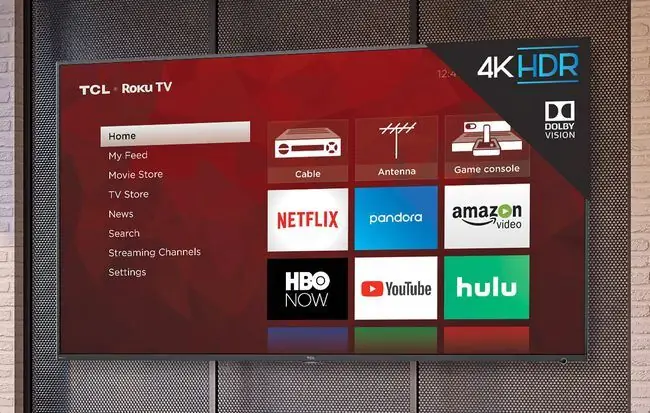
Donja linija
Roku televizori pružaju pristup poznatim uslugama kao što su Netflix, Vudu, Amazon, Hulu i YouTube, kao i više od 5000 službenih i nezvaničnih usluga (koji se nazivaju kanali) ovisno o lokaciji. Oni također pružaju pristup dodatnim uređajima koji se mogu priključiti na njega, kao i bežični TV prenos kada je priključena antena.
Šta možete spojiti na Roku TV
Baš kao sa bilo kojim TV-om (pametnim ili ne), možete povezati druge uređaje na Roku TV.
- Omogućena je antenska veza za prijem bežičnih TV emisija.
- HDMI ulazi su obezbeđeni za uključivanje DVD/Blu-ray/Ultra HD Blu-ray plejera, kablovskih/satelitskih kutija, konzola za igre i još mnogo toga.
- Prema nahođenju proizvođača, mogu se obezbediti zajedničke kompozitne/komponentne video veze koje vam omogućavaju da priključite starije uređaje, kao što su videorekorderi ili DVD plejeri koji nemaju HDMI izlaze.
- HDMI-ARC i HDMI-CEC su takođe uključeni. HDMI-ARC pojednostavljuje povezivanje TV-a sa mnogim prijemnicima kućnog bioskopa i nekim zvučnim trakama, dok HDMI-CEC pruža ograničenu kontrolu nad eksterno povezanim uređajima, kao što su Blu-ray/Ultra HD Blu-ray i kablovske/satelitske kutije pomoću daljinskog upravljača Roku TV.

Roku televizori imaju skroman sistem zvučnika. Međutim, možete ga povezati na eksterni soundbar ili audio sistem koristeći HDM-ARC, analogne i/ili digitalne optičke audio izlaze ako su te opcije dostupne.
Roku takođe nudi opcione eksterne bežične zvučnike koji rade isključivo sa Roku televizorima.
Roku televizori takođe podržavaju preslikavanje/prebacivanje ekrana putem pametnih telefona i reprodukciju medijskih fajlova preko priključnih USB uređaja.
Kako kontrolirati Roku TV
Roku TV-om se može kontrolisati preko priloženog daljinskog upravljača ili Roku mobilne aplikacije.
Roku daljinski upravljači za TV izgledaju i rade kao oni koji se koriste za streaming stickove i kutije, ali glavna razlika je u tome što uključuju kontrolu jačine zvuka i mogu uključiti i isključiti TV.
Roku Mobile App uključuje funkcije kao što su glasovna kontrola, privatno slušanje i još mnogo toga. Također možete kontrolirati Roku TV sa Google Assistant-om putem svog pametnog telefona ili Google Home direktno ili indirektno u kombinaciji s Quick Remote App.
Roku televizori pružaju kontrolu i upravljanje kako streamingom tako i tradicionalnim TV funkcijama kao što su odabir ulaza i kanala, postavke slike i zvuka.
Postavke slike se mogu primijeniti na svaki ulaz posebno.
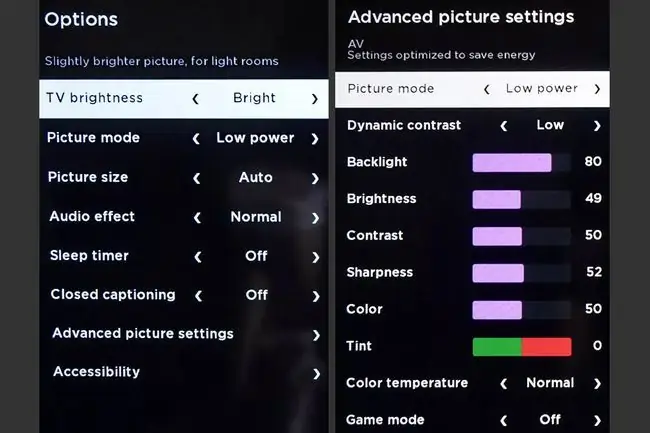
Dodatne Roku TV pogodnosti
Roku televizori imaju ugrađeni WiFi za praktično povezivanje sa vašom kućnom mrežom i internetom. Neki Roku televizori (uglavnom 4K modeli) pružaju i Wi-Fi i Ethernet povezivanje.
Ako je antena spojena i odaberete Antenna TV ikonu na početnom ekranu Roku TV-a, traži se da skenirate dostupne kanale.
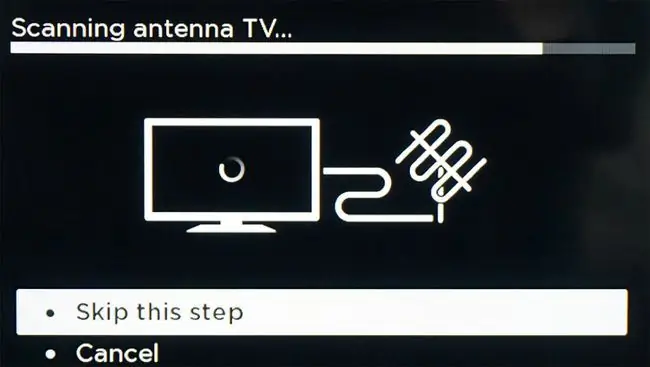
Na ekranu Pametni vodič omogućava vam da se krećete kroz antenske kanale. Roku TV će takođe pokazati da li je program dostupan putem striminga (More Ways to Watch funkcija prekoikone pored liste programa).
Kada koristite funkciju pretraživanja Roku TV-a, pored pronalaženja kanala za striming i sadržaja, u nekim slučajevima možete pronaći TV programe dostupne preko vaše antene.
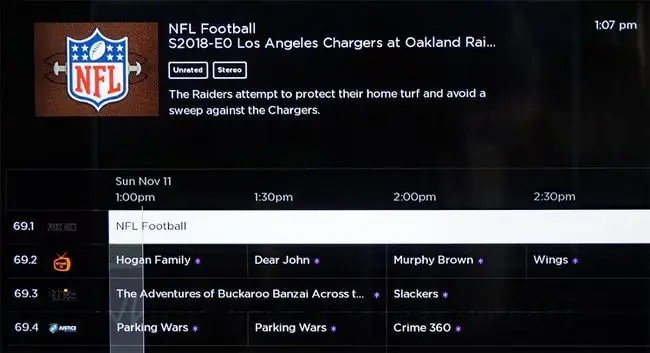
Možete povezati USB fleš disk od 16 GB ili veći (preporučena verzija 2.0) na Roku TV i koristiti Live TV Pause funkciju za do 90 minuta videa. Dok je TV uživo pauziran, program se snima na fleš disk. Kada pritisnete play, reprodukovaće se deo programa koji ste propustili.
Live TV Pause radi samo za TV uživo primljene putem antene, ne može se koristiti za pohranjivanje snimljenih programa ili prijenos snimaka na drugi uređaj. Ako promijenite kanale ili izađete iz Antenna TV-a, svaki pauzirani video pohranjen na USB disku se briše.
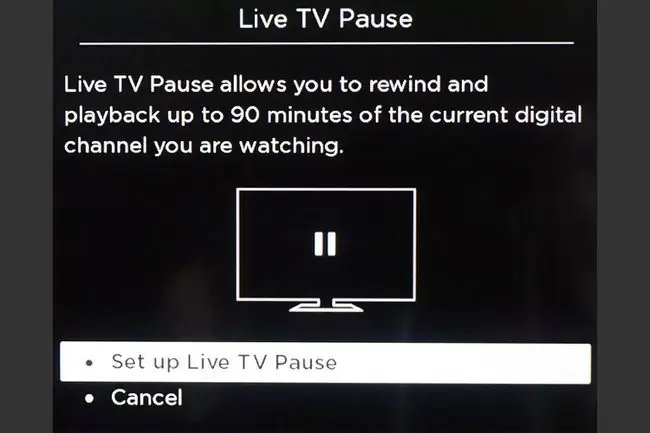
FAQ
Kako da dodam aplikacije na svoj Roku TV?
Na početnom ekranu skrolujte lijevo da biste otvorili bočni meni, odaberite Traži i pronađite aplikaciju koju želite. Aplikacije se mogu besplatno preuzeti, ali ćete možda morati postaviti račun da biste koristili neke streaming usluge.
Kako da prebacim na svoj Roku sa drugog uređaja?
Otvorite aplikaciju koju želite streamati (Netflix, Hulu, itd.) na svom uređaju, dodirnite ikonu Cast i odaberite svoj Roku TV ili stick. Također je moguće preslikati ekran vašeg uređaja na vaš Roku TV.
Mogu li jailbreak svoj Roku TV?
Ne postoji način da se razbije Roku iz zatvora, ali postoje rješenja koja vam omogućavaju da prenosite sadržaj izvan Roku Channel Store-a. Na primjer, koristite svoj telefon ili računar da preslikate streaming sadržaja na svoj Roku.
Mogu li gledati Roku kanal bez Roku uređaja?
Da. Roku Channel je usluga za striming kao što je Hulu ili Netflix, a aplikaciju možete preuzeti na većini pametnih televizora i striming stickova. Također možete streamati filmove i TV emisije na web stranici The Roku Channel, a Roku kanal možete gledati na Android i iOS uređajima koristeći mobilnu aplikaciju.
Kako resetirati Roku TV?
Idite na Postavke > Sistem > Power > > Restart za ponovno pokretanje sistema. Da izvršite fabričko resetovanje, idite na Settings > System > Napredna podešavanja sistema > Vraćanje na fabrička podešavanja > Fabričko resetovanje svega Takođe možete izvršiti resetovanje na fabrička podešavanja pomoću fizičkog dugmeta za resetovanje na poleđini TV-a.
Kako možete uključiti Roku TV bez daljinskog?
Možete pritisnuti fizičko dugme za napajanje na TV-u. Obično je ili na prednjoj strani blizu logotipa ili na zadnjoj strani televizora. Ili možete koristiti Roku aplikaciju na svom telefonu ili tabletu kao daljinski upravljač.






